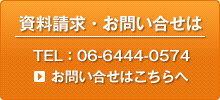タッチテーブル46
- 電源を入れてもディスプレイ(画面)に何も表示されない
- 次の順番で確認してください。
電源コンセントの状態を確認する。
- 本体の電源がコンセントに確実に挿してあるかを確認
- タッチテーブル46のスタンド内の電源コンセントスイッチ(ON/OFF) 確認
- パソコン電源がコンセントに挿してあるかを確認
- ディスプレイ(画面)電源がコンセントに確実に挿してあるかを確認
【注意】パソコンをシャットダウンしない状態で電源コンセントを抜いた場合、パソコンやディスプレイに負担を掛けますので、必ずパソコンをシャットダウンをしてからディスプレイ電源を切ってください。
- ディスプレイ(画面)を使っていてタッチセンサーが反応しなくなった
- 1)本体のタッチセンサー線とパソコンが確実につないであるかを確認してください。
2)ディスプレイ(画面)が反応しなくたったときは、ディスプレイ(画面)の表示などに時間がかかっているか、あるいは、ソフトやWindowsに異常が起きている(フリーズなど)可能性があります。
しばらく待っても変わらないときは、次の対処をしてください。
- 操作をキャンセルしてもとに戻す
- 異常が起きているソフトを終了させる
上記方法でソフトを終了できないときは、次の手順を行ってください。
- キーボードの[Ctrl][Alt]を押しながら[Delete]を押す
- 「タスクマネージャーの起動」をクリック
- 右側に「応答なし」と表示されているタスク(ソフト)をクリックして、「タスクの終了」をクリック
Windowsを再起動する。
- ディスプレイ(画面)が熱を持っている
- 長時間使用した場合、ディスプレイ(画面)の温度が上がることがありますが、故障ではありません。
- ディスプレイ(画面)は防水ですか?
- 防水対応タイプと生活防水対応タイプと2種類ございます。ご用途をご相談下さい。
- ディスプレイ(画面)のガラスは強度は?
- ディスプレ(画面)のガラスは強化ガラスを使用しています(強度は5T)。
- ディスプレイ(画面)に携帯電話や映像再生機器(DVDデッキなど)をつなげることができますか?
- できません。
【注意】万が一つなげた場合は、故障の原因となります。